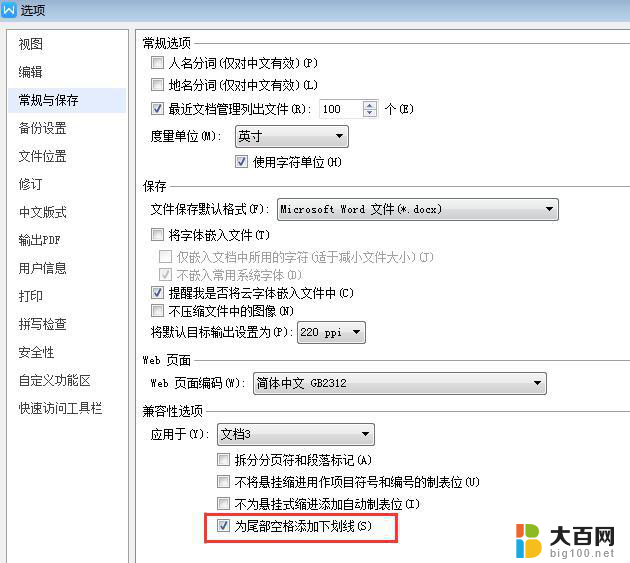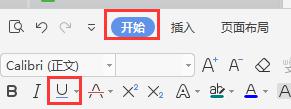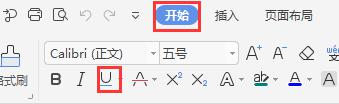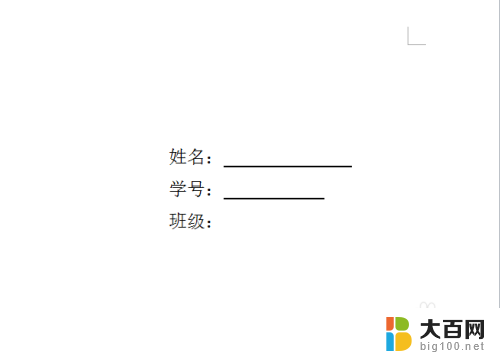关于wps中输入空格后下划线不显示的问题 wps 输入空格后下划线不出现的问题
许多用户反映了关于wps中输入空格后下划线不显示的问题,在使用wps进行文档编辑时,我们通常会使用空格和下划线来进行排版和分隔。近期发现在输入空格后,下划线却不出现的情况。这个问题给用户带来了不小的困扰,因为无法正确显示下划线会导致文档格式混乱,影响阅读和使用。为了解决这个问题,我们有必要深入了解其原因,并寻找相应的解决方法。接下来本文将重点探讨wps中输入空格后下划线不显示的问题,并提供解决方案,帮助用户解决这一烦恼。

目前接到用户反馈,使用升级后的wps版本打开文档,并在文档中设置了下划线,发现输入空格后下划线不显示。
出现这种情况是由于这些文档并非由wps创建,而是由微软OFFICE创建,并在微软中设置取消了“为尾部空格添加下划线”(微软功能)属性。
目前wps新版本支持读取在微软中做的这种文档属性设置,因此不显示空格下划线了。
wps已经在新版本中添加了“为尾部空格添加下划线”选项,勾选就可以显示了。
入口:点击左上角蓝色“wps文字”,下拉菜单点击“选项”,在选项窗口中,点击“常见与保存”,在“兼容性选项”中勾选“为尾部空格添加下划线”即可。如图:

以上就是关于wps中输入空格后下划线不显示的问题的全部内容,如果您不理解,可以根据小编的方法进行操作,希望本文能够帮助到您。